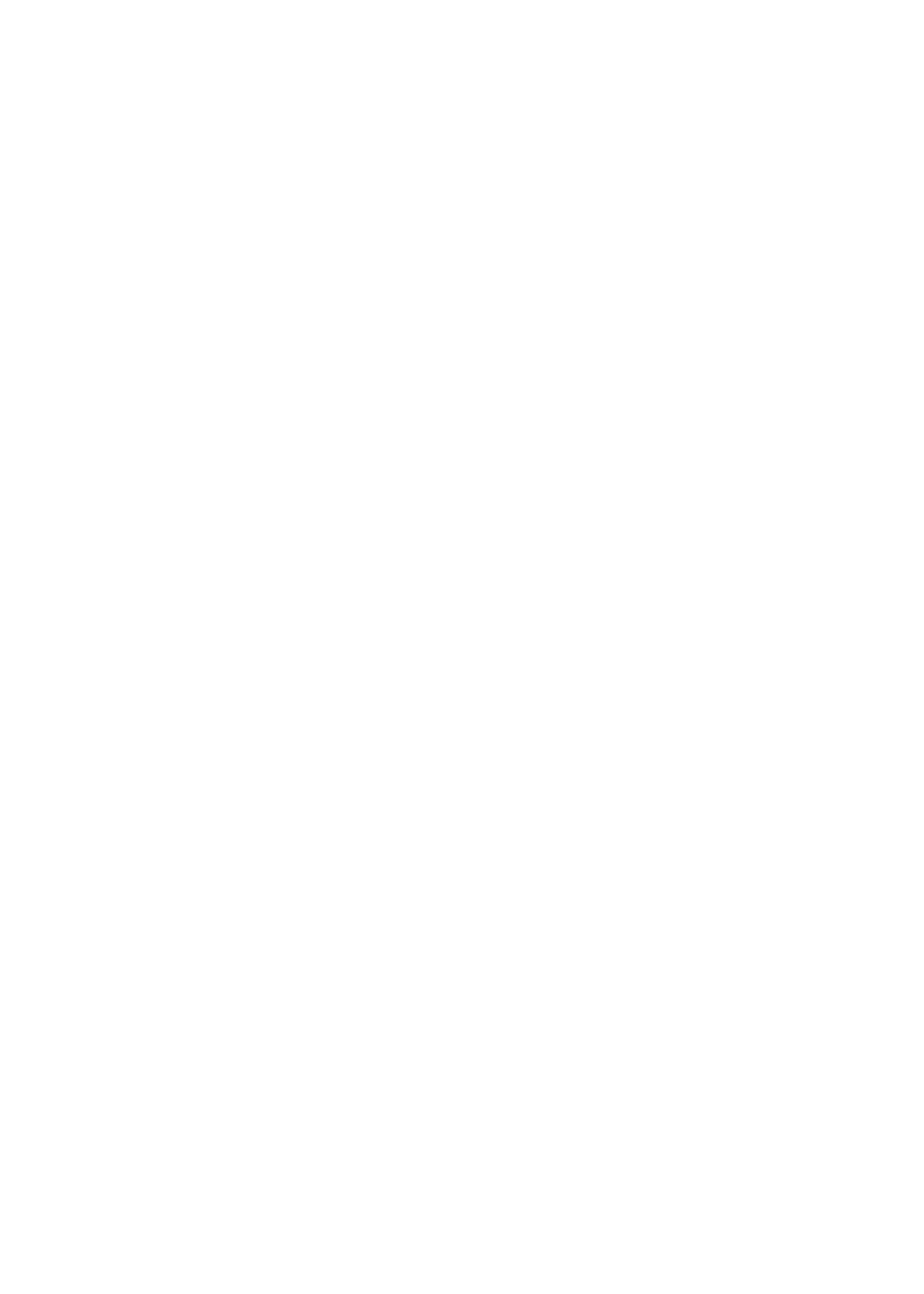
Podle potřeby můžete použít iCloud, iTunes nebo obojí. Pomocí Fotostreamu služby iCloud
můžete například automaticky načíst fotografie, které jste pořídili pomocí zařízení iPhone,
do svých dalších zařízení a pomocí iTunes synchronizovat fotoalba mezi svým počítačem a
zařízením iPhone.
Poznámka: Neměli byste synchronizovat položky na informačním panelu v iTunes (například
kontakty, kalendáře a poznámky) a současně aktualizovat tyto informace ve svých zařízeních
pomocí iCloudu. V opačném případě může dojít k duplicitě dat.
iCloud
Služba iCloud umožňuje uložení vašeho obsahu (například hudby, fotografií, kontaktů,
kalendářů či podporovaných dokumentů). Obsah uložený na iCloudu se bezdrátovou sítí přenáší
do vašich ostatních zařízení iOS a počítačů, na kterých je nastaven stejný účet iCloud.
Služba iCloud je k dispozici na zařízeních se systémem iOS 5, na počítačích Mac se systémem OS
X Lion verze 10.7.2 nebo novější a také na počítačích PC s nainstalovaným Ovládacím panelem
iCloud pro Windows (je nutné mít nainstalován systém Windows Vista s aktualizací Service Pack
2 nebo Windows 7).
Funkce iCloudu zahrnují:
Â
iTunes v Cloudu – Stahování hudby a TV pořadů dříve zakoupených pomocí iTunes do zařízení
iPhone. Stahování je bezplatné a lze je provádět kdykoli.
Â
Aplikace a knihy – Stahování položek dříve zakoupených v obchodě App Store nebo
iBookstore do zařízení iPhone. Stahování je bezplatné a lze je provádět kdykoli.
Â
Fotostream – Fotografie pořízené na jednom zařízení se automaticky zobrazí na všech vašich
ostatních zařízeních. Viz „Fotostream“ na stránce 101.
Â
Dokumenty v Cloudu – Dokumenty a data aplikací podporujících iCloud jsou aktualizovány ve
všech vašich zařízeních.
Â
Pošta, kontakty, kalendáře – Průběžná aktualizace e-mailových kontaktů, kalendářů, poznámek
a připomínek ve všech vašich zařízeních.
Â
Zálohování – Automatické zálohování obsahu zařízení iPhone na iCloud, pokud je iPhone
připojen k napájení a k Wi-Fi síti. Viz „Zálohování iPhonu“ na stránce 183.
Â
Hledat iPhone – Pomocí této funkce můžete lokalizovat svůj iPhone na mapě, zobrazit na něm
zprávu, přehrát zvuk, uzamknout obrazovku nebo na dálku vymazat veškerá data. Viz „Hledat
iPhone“ na stránce 38.
Â
Hledat přátele – Sdílení vaší polohy s lidmi, kteří jsou pro vás důležití. Bezplatnou aplikaci si
můžete stáhnout v obchodě App Store.
Â
iTunes Match – Při zakoupení odběru služby iTunes Match můžete veškerou svou hudbu
(včetně hudby importované z CD) nebo zakoupenou jinde než v iTunes, zpřístupnit na všech
svých zařízeních a kdykoli ji stahovat a přehrávat. Viz „iTunes Match“ na stránce 85.
S iCloudem získáte bezplatný e-mailový účet a 5 GB úložného místa pro svou poštu, dokumenty
a zálohy. Do tohoto úložného prostoru se nezapočítává zakoupená hudba, aplikace, televizní
pořady a knihy ani váš Fotostream.
Jste-li odběratelem služby MobileMe, můžete veškerý obsah přesunout na iCloud z Macu nebo
PC na adrese www.me.com/move do 30. června 2012.
Poznámka: iCloud není k dispozici ve všech oblastech a také některé jeho funkce se mohou
různit podle oblastí.
17
Kapitola 2
Začínáme
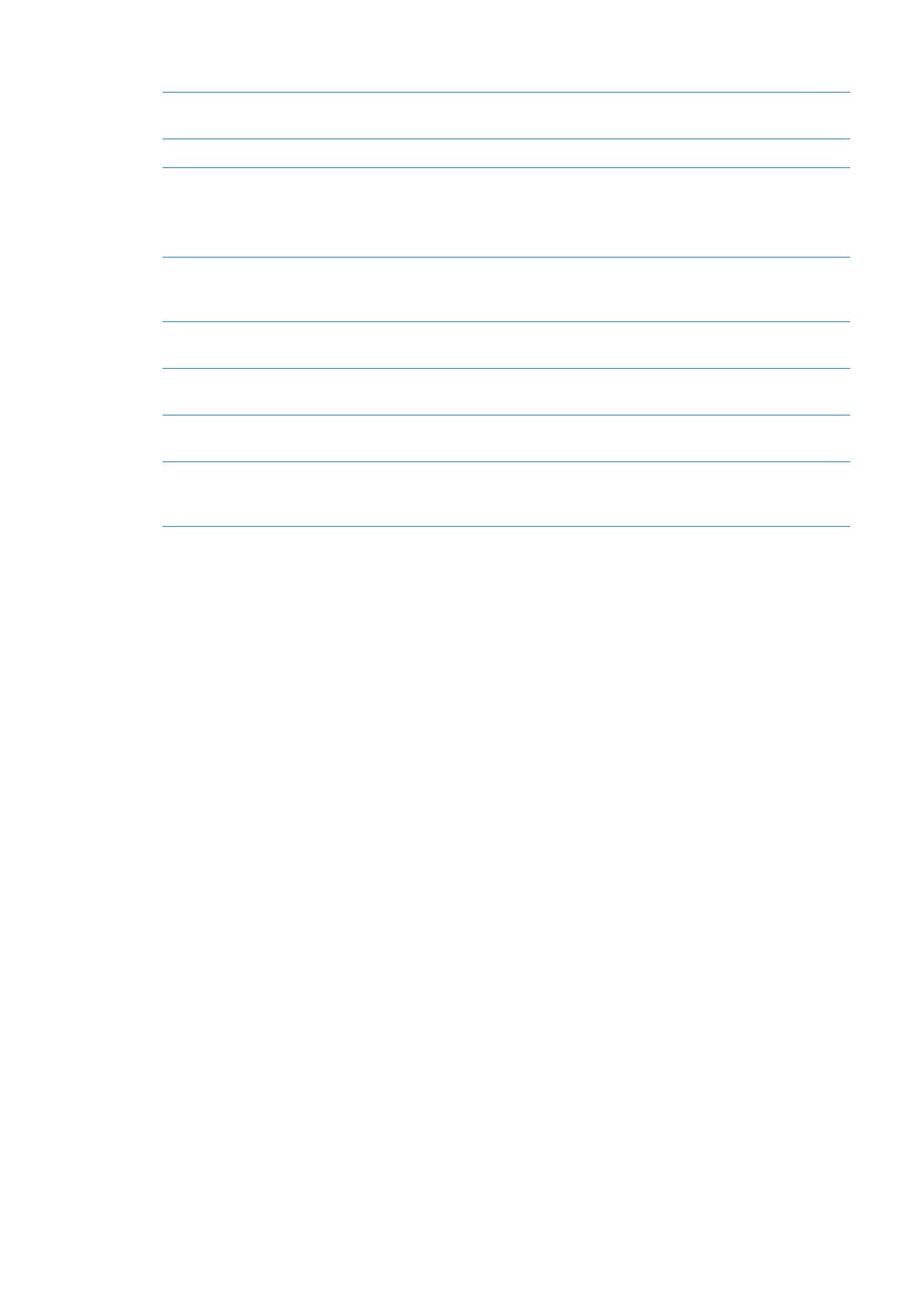
Přihlášení k účtu iCloud nebo vytvoření nového: V Nastavení klepněte na iCloud.
Aktivace nebo deaktivace služeb
iCloudu
Vyberte Nastavení > iCloud.
Povolení zálohování na iCloud
Vyberte Nastavení > iCloud > Úložiště a zálohy.
Hledání iPhonu
Navštivte webové stránky www.icloud.com, přihlaste se pomocí svého
Apple ID a vyberte položku Hledat iPhone.
Důležité:
Aby bylo možné váš iPhone vyhledat, musí být v zařízení iPhone
aktivována služba Hledat iPhone (Nastavení > iCloud).
Přikoupení úložného místa na
iCloudu
Vyberte Nastavení > iCloud > Úložiště a zálohy a poté klepněte na
Spravovat úložiště. Informace o nakupování úložného místa na iCloudu
naleznete na adrese help.apple.com/icloud.
Zobrazení a stažení dřívějších
nákupů v obchodě iTunes Store
Přejděte do iTunes a poté klepněte na Koupené.
Zobrazení a stažení dřívějších
nákupů v obchodě App Store
Přejděte do obchodu App Store, klepněte na Updates a poté na
Purchased.
Zobrazení a stažení dřívějších
nákupů v obchodě iBookstore
Přejděte do iBooks, klepněte na Obchod a poté na Koupené.
Zapnutí funkce Automatická
stahování pro hudbu, aplikace či
knihy
Vyberte Nastavení > Obchod.
Více informací o iCloudu naleznete na adrese www.apple.com/cz/icloud. Informace o podpoře
najdete na adrese www.apple.com/emea/support/icloud.